快手剪辑作品时,我们会把编辑到一半、还没有完成的视频放入草稿箱,那么我们如果想继续进行编辑上传的话,要怎么操作呢?下面小编给大家介绍一下快手编辑上传草稿箱作品步骤,
快手剪辑作品时,我们会把编辑到一半、还没有完成的视频放入草稿箱,那么我们如果想继续进行编辑上传的话,要怎么操作呢?下面小编给大家介绍一下快手编辑上传草稿箱作品步骤,感兴趣的一起来学习下吧。
快手怎么编辑草稿箱视频?快手编辑上传草稿箱作品步骤介绍
1、点击我,点击草稿箱。

2、点击需要二次编辑的作品。
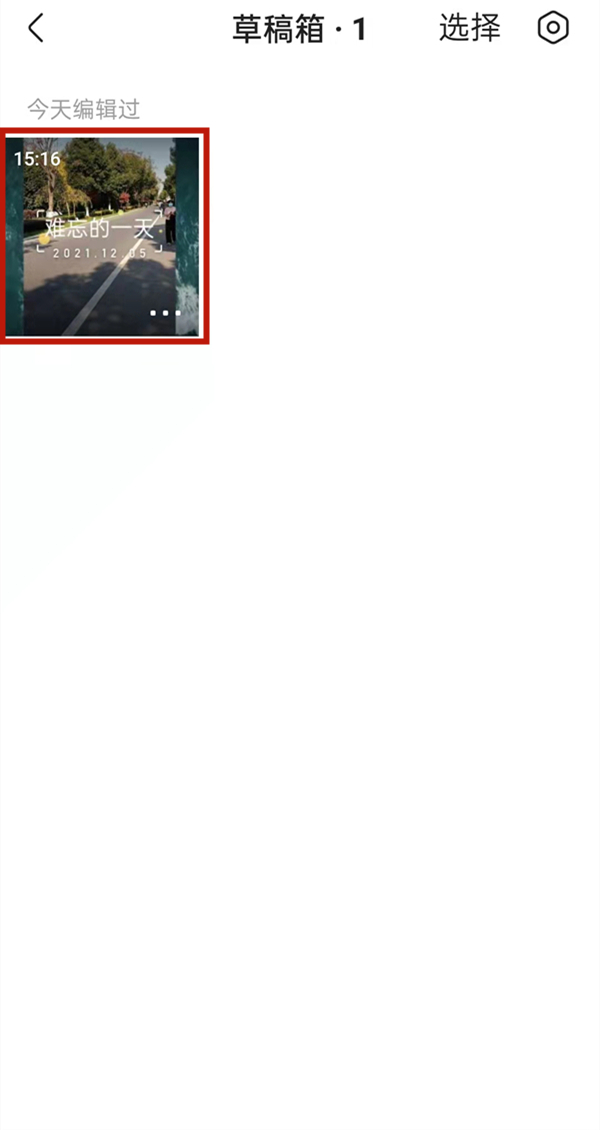
3、将作品二次剪辑后,点击下一步。
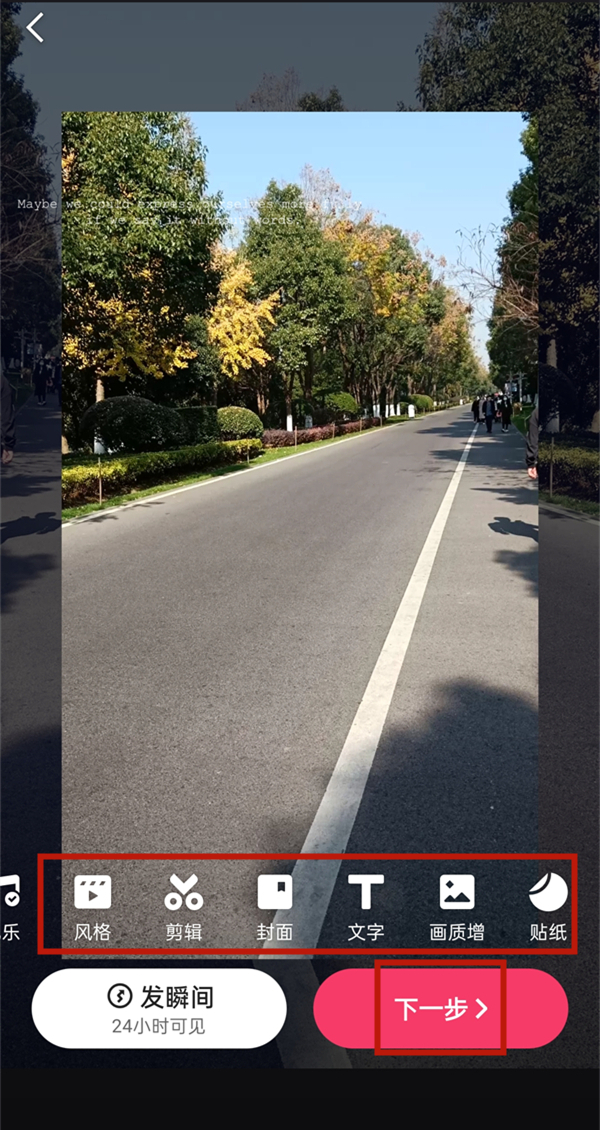
4、编辑描述和话题后发布即可。
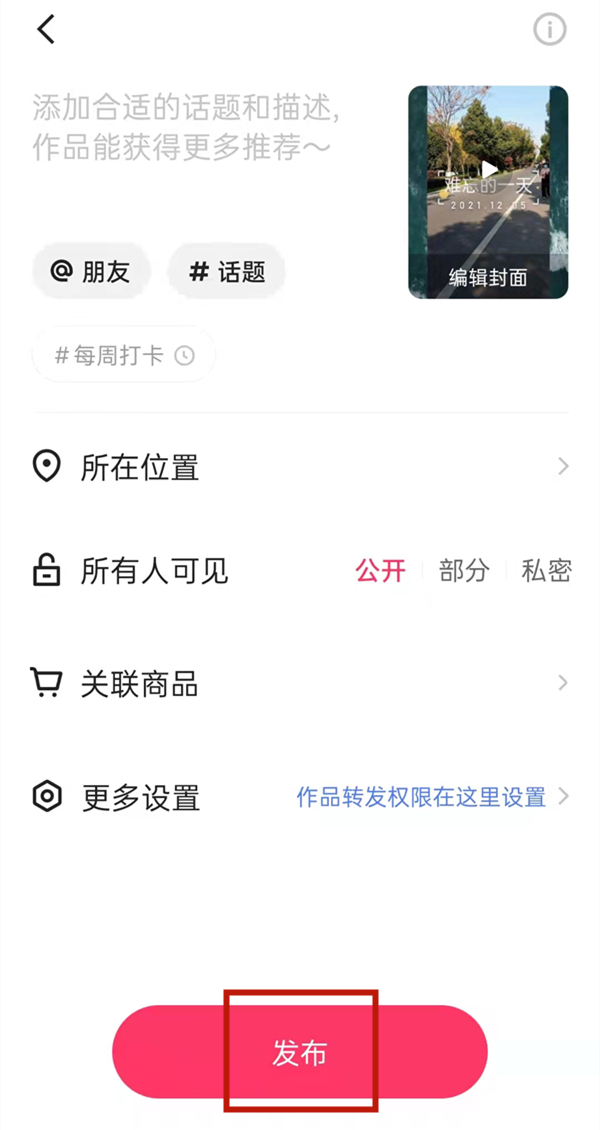
以上这篇文章就是快手编辑上传草稿箱作品步骤介绍,更多精彩教程请关注自由互联!
